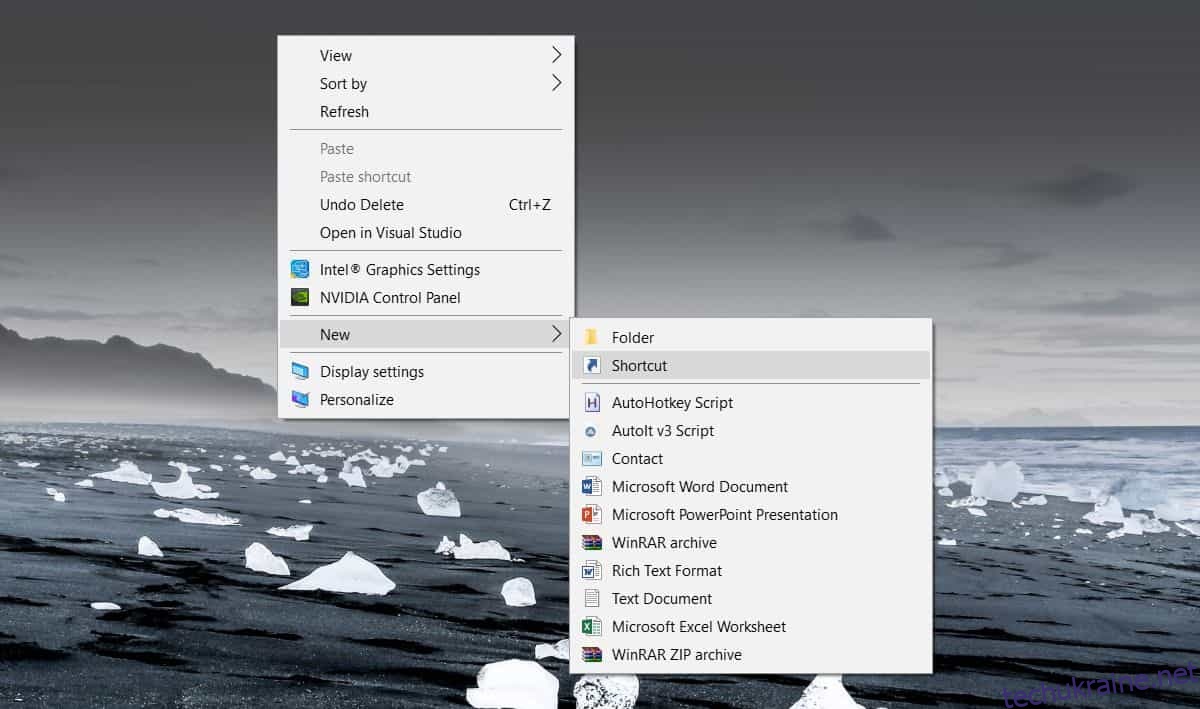Заплановані завдання, як випливає з назви, — це автоматизовані завдання, які виконуються в певний час або коли виконується заздалегідь визначена подія. Так вони зазвичай використовуються, але заплановані завдання часто використовуються для виконання безлічі інших речей, і для цього може знадобитися запустити його з більш зручного місця, наприклад з робочого столу. Ось як можна створити ярлик на робочому столі для запланованих завдань.
ПОВІДОМЛЕННЯ СПОЙЛЕРА: прокрутіть униз і перегляньте відеоурок у кінці цієї статті.
Ярлик на робочому столі для запланованих завдань
Процес досить простий. Все, що вам потрібно зробити, це налаштувати й увімкнути заплановану задачу. Вам потрібно знати точну назву запланованого завдання, щоб налаштувати для нього ярлик на робочому столі.
Коли все це буде готово, ви можете створити ярлик на робочому столі для завдання.
Перейдіть на робочий стіл і клацніть правою кнопкою миші порожню область. У контекстному меню перейдіть до Створити> Ярлик.
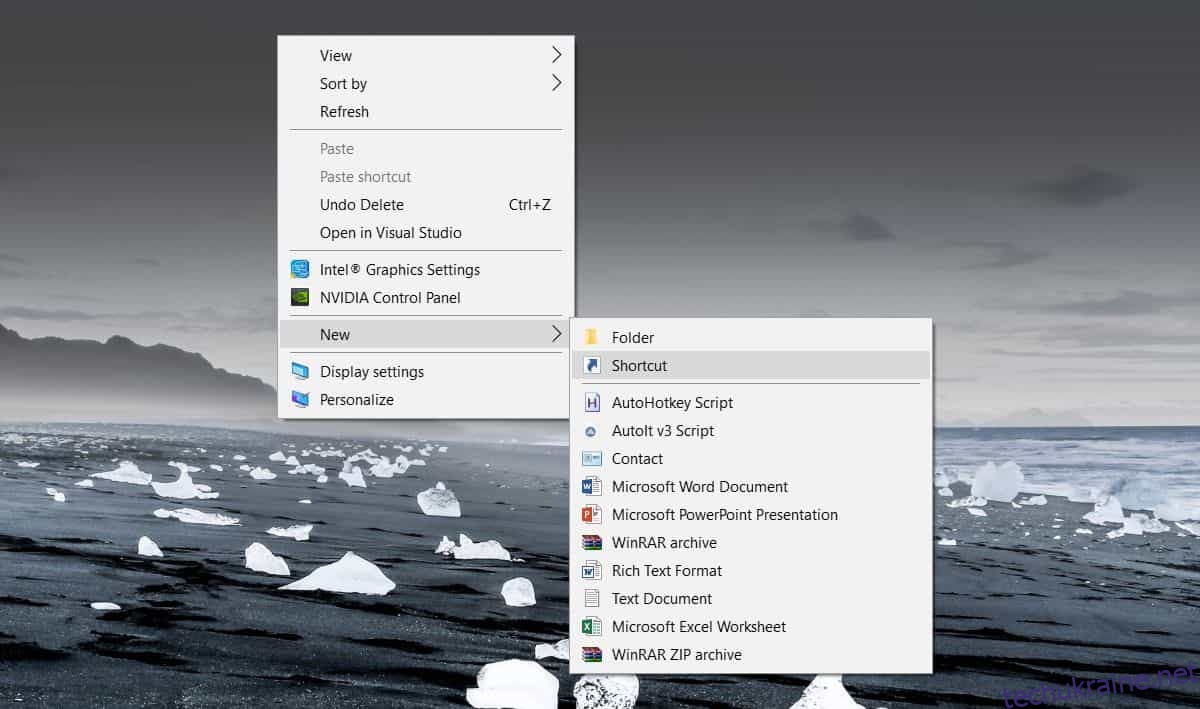
У полі Розташування введіть наступне, але замініть TaskName на назву завдання, яке потрібно запустити. Переконайтеся, що ім’я вкладено в лапки, інакше воно не запускатиметься.
C:WindowsSystem32schtasks.exe /run /tn "TaskName"
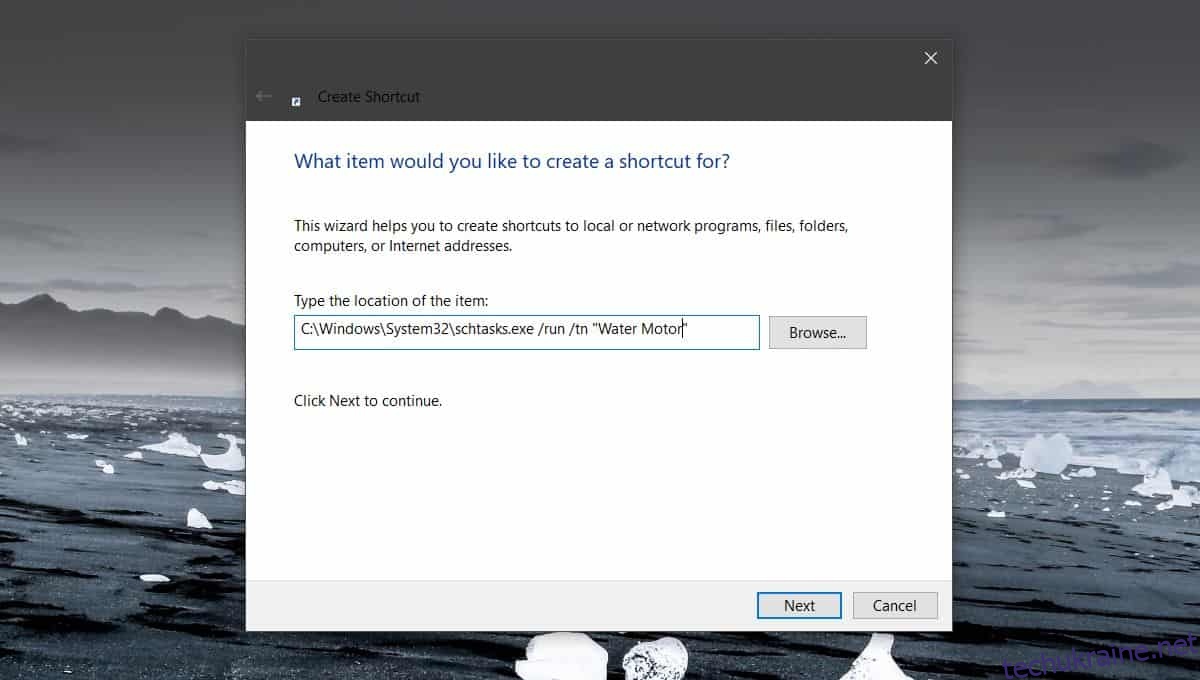
Натисніть Далі, і ярлик буде створено. Він не матиме значка, тому, якщо хочете, ви можете призначити його самостійно. Завантажте файл значка, тобто зображення має бути у форматі файлу ICO. Якщо у вас є зображення PNG, яке ви хочете використовувати як піктограму, ви можете використовувати безкоштовну програму, як-от IrfanView, щоб змінити розмір і перетворити його у файл ICO.
Клацніть правою кнопкою миші створений вами ярлик і виберіть Властивості з контекстного меню. У вікні «Властивості» перейдіть на вкладку «Загальні» та натисніть кнопку «Змінити» внизу. Прийміть підказку на екрані та виберіть файл ICO, який ви хочете використовувати для ярлика.
Це все, що вам потрібно зробити, щоб налаштувати ярлик і зробити його гарним. Просто запустіть його, і завдання буде запущено. Виконання завдання таким чином запускатиме все, що ви налаштували як «Дію», без виконання умов «Тригера».
Ви можете перемістити ярлик куди завгодно. Ви повинні створити його на робочому столі, але після того, як він був створений, ніщо не заважає вам перемістити його в інше місце. Крім того, якщо вам потрібно, ви можете закріпити ярлик до меню «Пуск» або на панелі завдань. Все залежить від того, як вам це потрібно запустити, і який спосіб вам це зробити найзручніше.